Bagaimana cara mengubah template default email WooCommerce secara gratis?
Diterbitkan: 2023-01-06Email WooCommerce adalah titik kontak yang paling relevan antara pelanggan dan toko setelah pesanan dilakukan. Selain itu, karena email tersebut berisi data yang relevan dengan transaksi sebelumnya, kemungkinan pelanggan membuka email tersebut jauh lebih tinggi dibandingkan dengan email pemasaran lainnya. Ini adalah dorongan yang cukup kuat untuk membuat template email WooCommerce Anda menarik dan sesuai untuk toko Anda.
Meskipun penekanan harus ditempatkan pada isi email, desain dan tampilan email ini tidak boleh diabaikan. Mengubah template email adalah cara yang bagus untuk membuat email lebih menarik.
Anda dapat mengubah template email, mengoptimalkan elemen email sepenuhnya, dan bahkan mengubah teks email WooCommerce default dengan plugin penyesuai template email WooCommerce gratis dari WebToffee. Mari kita lihat bagaimana Anda bisa melakukan ini.
Plugin Penyesuai Email WooCommerce Dekorator
Dekorator, seperti yang disebutkan sebelumnya, adalah plugin kustomisasi email WooCommerce dari WebToffee. Plugin memungkinkan Anda mengonfigurasi konten serta mengubah desain email WooCommerce Anda.
Salah satu fitur unik dari plugin ini adalah template email bawaan. Templat bawaan ini dapat digunakan untuk sepenuhnya mengubah tata letak email WooCommerce Anda. Selain itu, plugin ini juga menawarkan beberapa opsi penyesuaian lainnya untuk mempersonalisasi nuansa email serta kontennya.
Plugin kustomisasi email WooCommerce gratis juga memfasilitasi, menjadwalkan penerbitan kustomisasi email, mengirimkan email percobaan ke penerima yang dipilih, mengubah desain semua jenis email WooCommerce dalam satu klik, dan banyak lagi.
Mari kita lihat bagaimana Anda dapat mengubah template email WooCommerce dengan plugin Decorator.
Bagaimana cara menyesuaikan template email WooCommerce?
Email WooCommerce default mengikuti template email standar. Selain itu, WooCommerce hanya menawarkan penyesuaian terbatas pada template ini. Jadi penyedia plugin pihak ketiga adalah kesempatan terbaik Anda untuk mendapatkan lebih banyak konfigurasi.
Untuk mengubah template email WooCommerce menggunakan Dekorator,
- Masuk ke akun admin WooCommerce Anda.
- Buka Plugin > Tambah Baru dan cari Penyesuai Email WooCommerce Penghias.
- Temukan plugin dan klik Instal Sekarang lalu Aktifkan .
- Buka WooCommerce > Dekorator .
- Pilih jenis email yang templatenya harus diubah di drop-down Jenis email . Misalnya, jika Anda hanya ingin mengubah template email Faktur, pilih jenis surat 'Faktur Pelanggan'.
- Pilih pesanan yang Anda inginkan di jendela tarik-turun Pilih pesanan . Itu jika Anda memilih urutan maket – pratinjau email berubah menjadi pesanan tiruan. Namun, jika Anda ingin tahu bagaimana tampilannya pada pesanan Anda sebelumnya, pilih dari drop-down.
- Klik pada opsi Prebuilt Templates .
- Anda akan dapat melihat template yang tersedia di sana. Klik ikon Muat template yang sesuai dengan template yang Anda inginkan untuk email Anda.
- Sekarang, klik Terbitkan untuk mengubah template email WooCommerce Anda.
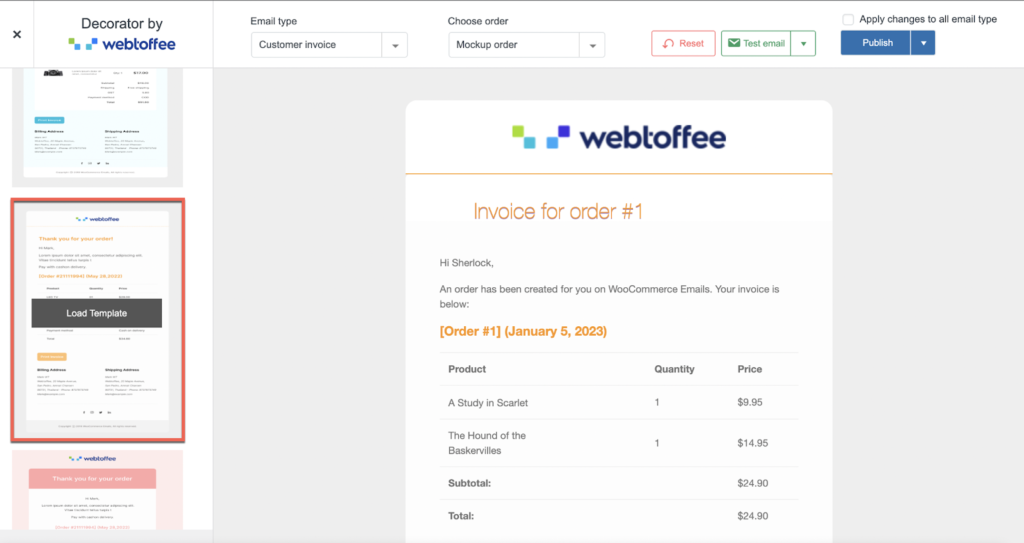
Bagaimana cara menyesuaikan konten email WooCommerce agar sesuai dengan template?
Selain template email WooCommerce, konten email WooCommerce juga dapat diubah menggunakan plugin Decorator.
Opsi teks Email di dekorator memungkinkan Anda untuk mengubah konten email Anda.
Untuk mengubah konten email,
- Buka WooCommerce > Dekorator .
- Pilih jenis Email yang ingin Anda ubah teksnya.
- Klik ikon teks Email pada bilah menu di sebelah kiri.
- Anda akan memiliki beberapa opsi penyesuaian teks di sini. Perhatikan bahwa opsi akan berubah dengan jenis email yang berbeda. Misalnya, dengan email pesanan baru, Anda akan memiliki opsi untuk menambahkan teks subjek, teks tajuk, teks subtitel, teks isi, dan konten tambahan.
- Anda dapat menggunakan Kode Pendek yang disediakan di bagian di salah satu kotak teks. Kode pendek dalam teks akan secara dinamis mengisi konten yang diperlukan dalam email berdasarkan data pengguna dan pesanan. Misalnya, menambahkan kode pendek {customer_username} di badan email akan menambahkan nama pengguna masing-masing pengguna di email terkait.
- Klik Terbitkan untuk membuat perubahan menjadi publik.
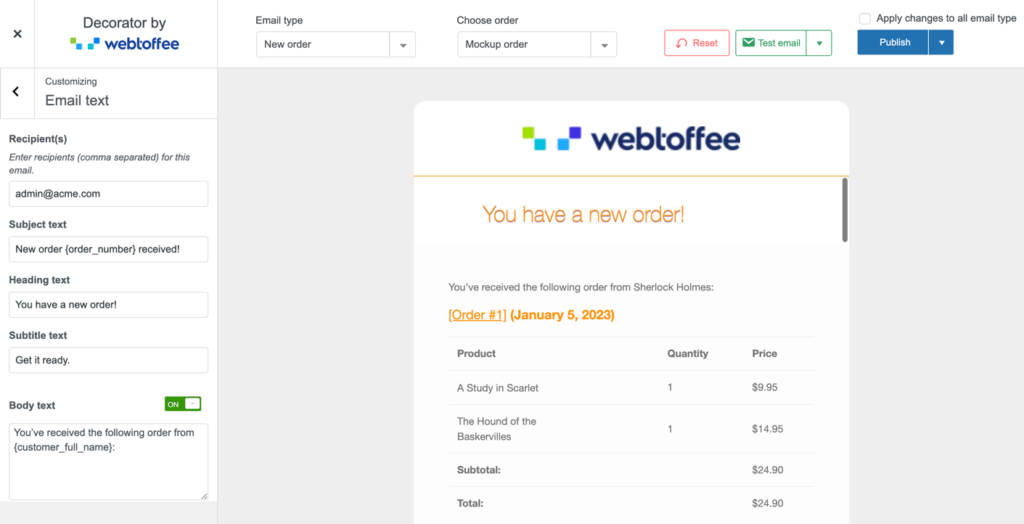
Kustomisasi desain lain yang memungkinkan
Plugin penyesuai WooCommerce dekorator juga dapat digunakan untuk mengubah personalisasi gaya item pesanan, termasuk

- Wadah data
- Gaya tajuk, gambar tajuk, tajuk, dan subtitel
- Gaya footer, gambar footer, dan tautan sosial di footer
- Gaya teks, item pesanan, alamat pesanan, dan gaya tombol
Anda juga dapat menambahkan kode CSS khusus ke plugin di Lainnya > Gaya khusus untuk mempersonalisasi plugin secara manual dengan kode khusus.
Anda juga dapat memberi merek email pesanan ini dengan menambahkan nama merek dan logo ke email transaksi WooCommerce.
Bagaimana menjadwalkan penerbitan template email yang diperbarui?
Template email yang dimuat menggunakan plugin Dekorator dapat dipublikasikan secara langsung atau dijadwalkan untuk dipublikasikan nanti.
Dengan opsi jadwal, Anda dapat menentukan tanggal dan waktu di mana perubahan harus diperbarui. Setiap email yang dikirim pada atau setelah waktu tersebut akan berisi perubahan yang telah Anda konfigurasikan.
Untuk menjadwalkan penerbitan, ketuk ikon tarik-turun yang sesuai dengan Terbitkan dan klik Jadwalkan . Ini akan membuka pop-up yang meminta Anda untuk memasukkan tanggal dan waktu.
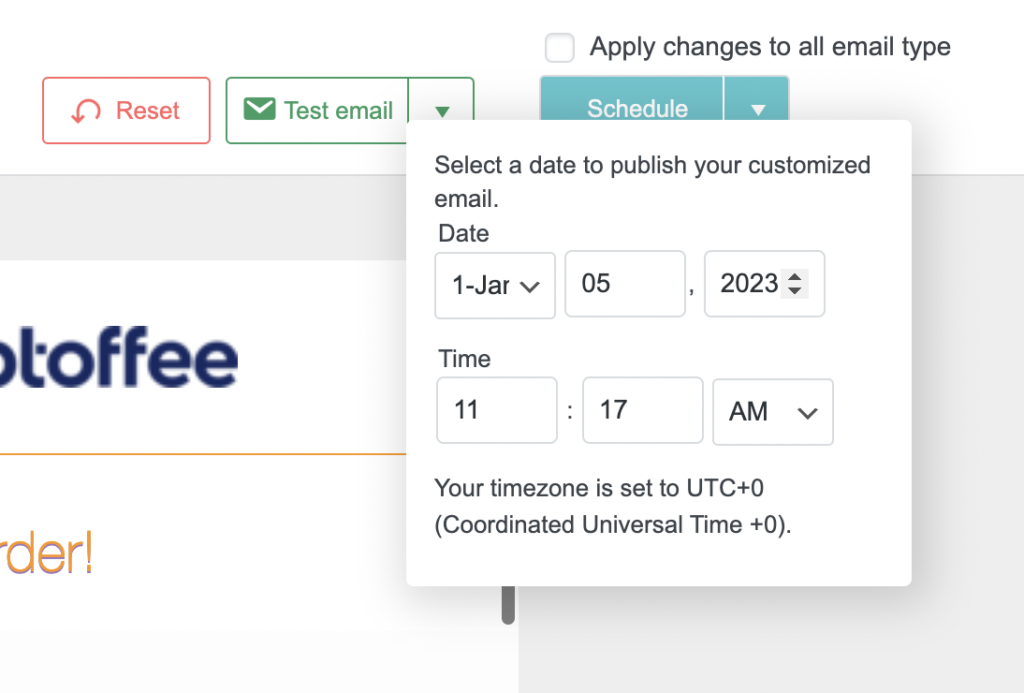
Selain menerbitkan atau menjadwalkan secara instan, Anda juga dapat menyimpan perubahan yang Anda buat sebagai draf. Anda dapat kembali kapan saja untuk memublikasikan draf ini.
Bagaimana cara mengirim email percobaan?
Salah satu fitur menarik lainnya dari plugin Decorator adalah kemampuan mengirim email percobaan. Email percobaan membantu Anda memahami bagaimana email yang disesuaikan akan muncul di kotak masuk surat. Ini dapat membantu Anda memahami, sampai batas tertentu, bagaimana pelanggan Anda akan melihat email semacam itu. Berdasarkan analisis ini, Anda kemudian dapat melakukan perubahan yang diperlukan seperti mengedit baris subjek, dll., agar email diterima paling banyak.
Email percobaan dapat dikirim ke beberapa penerima dengan plugin penyesuai email WooCommerce ini. Untuk melakukannya, klik drop-down di sebelah Test email dan masukkan alamat email penerima. Jika ada beberapa penerima, gunakan koma untuk memisahkan ID. Kemudian klik Test email untuk mengirim email.
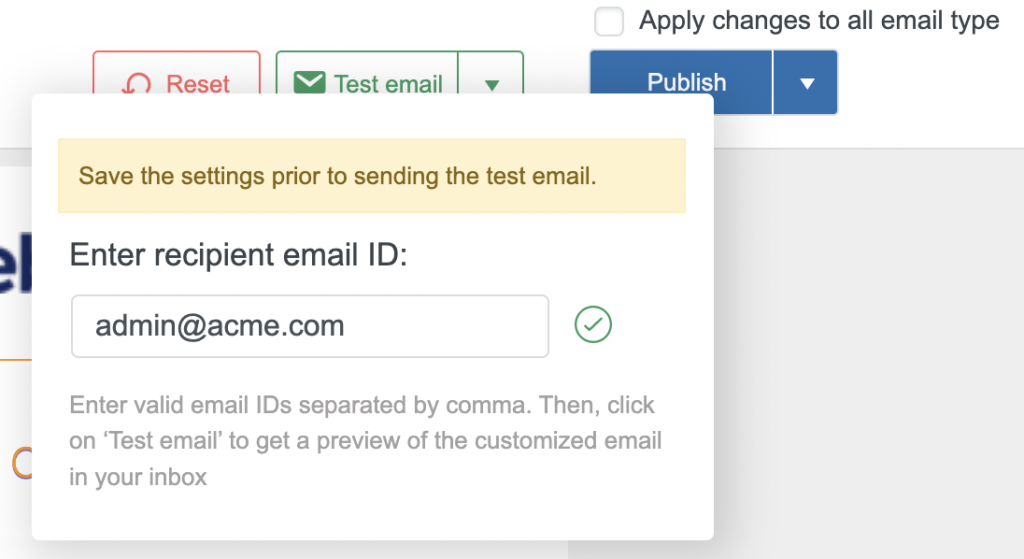
Kesimpulan
Menyesuaikan templat email WooCommerce bukanlah proses yang sulit, memakan waktu, atau menguras keuangan. Ini sederhana, mudah disiapkan, dan dapat berdampak positif pada citra merek Anda. Jadi, tidak memanfaatkan potensi penuh untuk menyesuaikan template email WooCommerce mungkin bukan stand yang ideal untuk perusahaan atau merek Anda.
Penyesuai template email Dekorator untuk plugin WooCommerce memungkinkan Anda menyesuaikan email, mengubah template email, menjadwalkan publikasi, dan bahkan mengirim email percobaan secara gratis.
Periksa plugin dan ubah template email WooCommerce Anda hanya dengan beberapa klik.
Semoga Anda menikmati artikel ini. Apakah Anda menganggapnya informatif? Beri tahu kami, terima kasih atas waktu Anda!
Jika tertarik, lihat beberapa kasus penggunaan plugin dekorator
- Menyesuaikan seluruh rangkaian email WooCommerce default
- Menyesuaikan email pesanan WooCommerce
